VLC播放器跳转到视频指定位置的方法
时间:2023-10-20 13:40:05作者:极光下载站人气:0
VLC播放器是很多小伙伴都在使用的一款全能播放器,在这款播放器中,我们不仅可以播放各种格式的影音视频,还可以根据自己的喜好对播放器进行各种设置。在使用VLC播放器的过程中,有的小伙伴想要快速跳转到视频的指定位置,但又不知道该使用什么工具。其实很简单,我们只需要在工具栏中打开播放工具,然后在下拉列表中点击选择“转到指定的时间”选项,接着在弹框中输入自己需要跳转到的时间,再点击转到选项即可。有的小伙伴可能不清楚具体的操作方法,接下来小编就来和大家分享一下VLC播放器跳转到视频指定位置的方法。
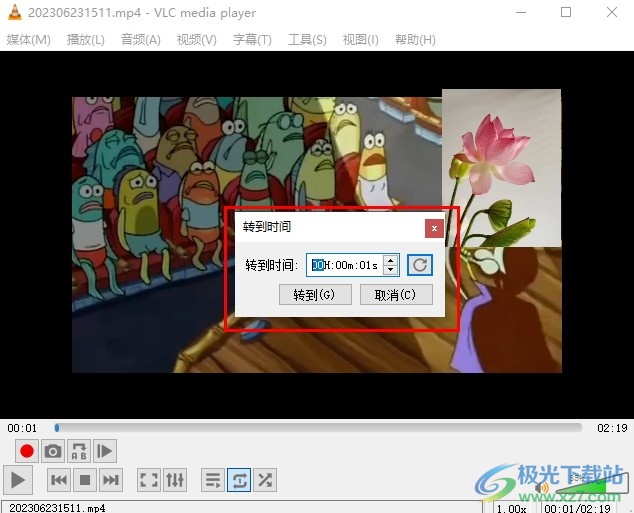
方法步骤
1、第一步,我们在电脑中打开VLC播放器,然后在播放器页面左上角点击打开“媒体”工具,再在下拉列表中选择“打开文件”选项
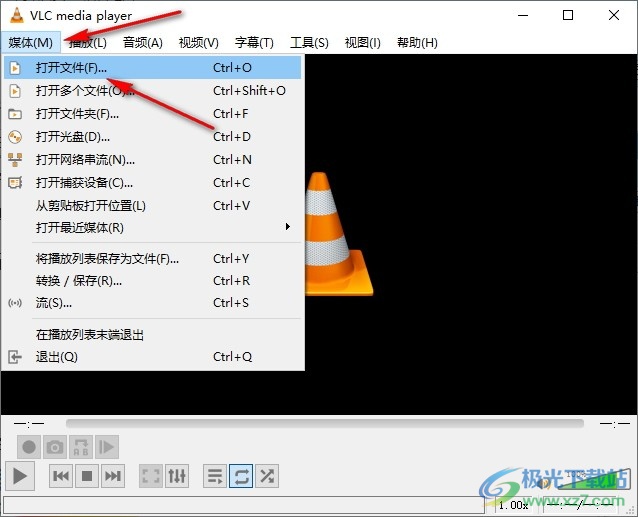
2、第二步,进入文件夹页面之后,我们选择一个视频文件,然后点击“打开”选项
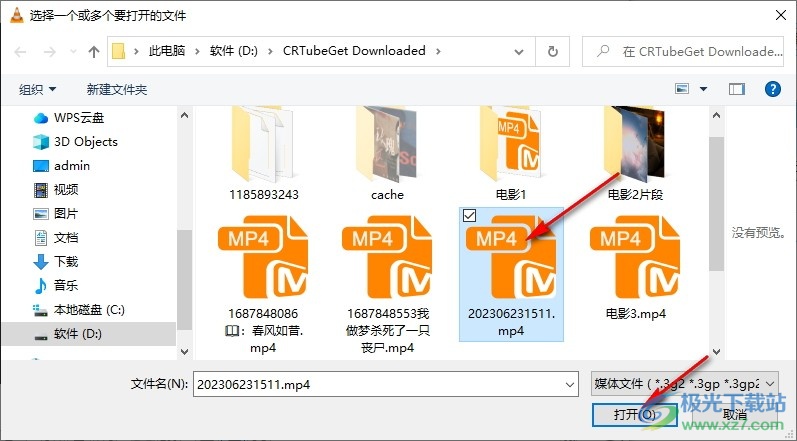
3、第三步,播放视频之后,我们在页面上方的工具栏中点击打开“播放”工具
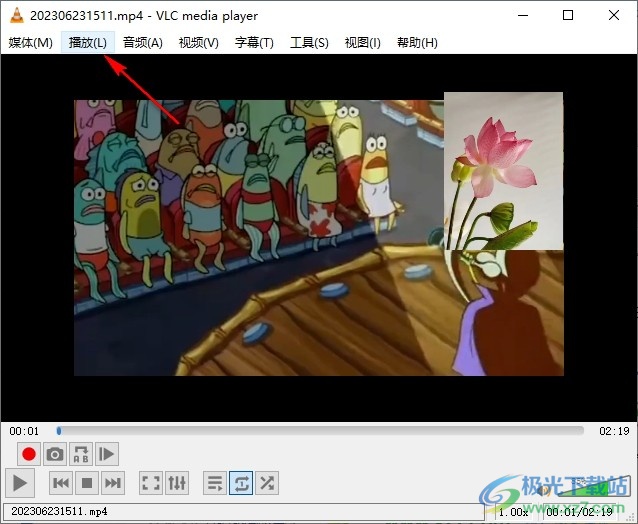
4、第四步,在播放工具的下拉列表中,我们找到“转到指定的时间”选项,点击打开该选项
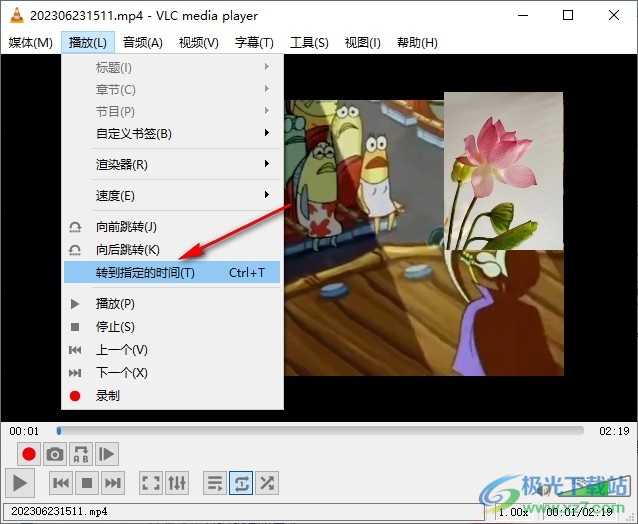
5、第五步,最后我们在转到时间的弹框中输入具体时间,然后点击“转到”选项即可
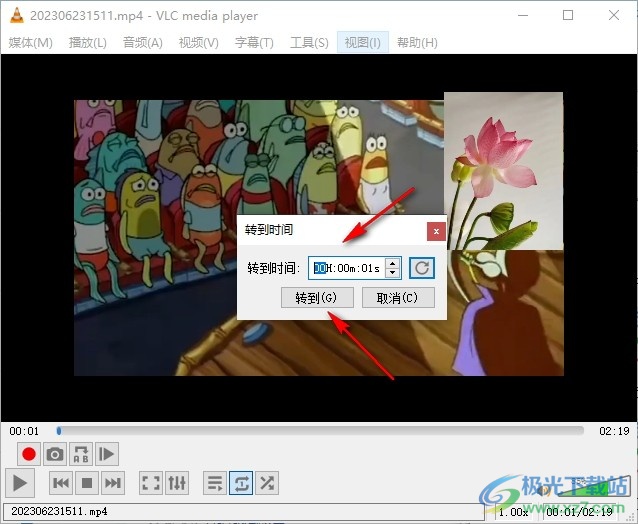
以上就是小编整理总结出的关于VLC播放器跳转到视频指定位置的方法,我们在VLC播放器中播放视频之后打开播放工具,然后在下拉列表中点击选择“转到指定的时间”选项,接着在弹框中输入具体时间,再点击转到选项即可,感兴趣的小伙伴快去试试吧。

大小:57.86 MB版本:v4.0.0 中文版环境:WinXP, Win7, Win10
- 进入下载

网友评论